Графические объекты
Графическими объектами в терминале называются объекты, накладываемые на график вручную. Эти объекты предназначены для аналитических целей. К ним относятся:
- Линейные инструменты — линии и различные геометрические фигуры, наносящиеся на графики цен или индикаторов. В их число входят линии поддержки/сопротивления, линии тренда, а также инструменты Фибоначчи, Ганна, Эндрюса и др. Более детальная информация по линейным инструментам приводится в одноименном разделе;
- Фигуры — геометрические фигуры (прямоугольник, треугольник и эллипс), позволяющие выделять различные области на ценовом графике;
- Значки — символы (стрелочки, значки проверки и остановки), позволяющие выделять на графике наиболее значимые точки;
- Текст — текст, предназначенный для добавления комментариев на график;
- Текстовая Метка — текст, предназначенный для добавления комментариев и привязанный к координатам окна графика. При прокрутке графика текстовая метка не перемещается.
Все объекты сгруппированы в меню "Вставка" и на панели "Графические инструменты". Выбрав объект из списка и указав точку на графике (или в окне индикатора), можно наложить инструмент.
Внимание: для наложения некоторых объектов необходимо задать не одну, а несколько точек. До тех пор пока не будут указаны все точки, объект на графике не появится. |
После того как объект создан, его можно изменить или переместить. Для этого необходимо сначала выделить объект. При этом, если в настройках терминала выставлен параметр "Выделять объекты по одиночному клику мыши", необходимо одиночное нажатие левой кнопки мыши на любом элементе объекта. В противном случае — двойное. Свидетельством выделения объекта можно считать появление квадратных маркеров или рамок. Эти маркеры предназначены для перемещения объектов и изменения параметров их построения. Так, например, чтобы изменить положение Веера Фибоначчи, следует захватить левой кнопкой мыши его центральный маркер и переместить курсор. В то же время перемещение любого из крайних маркеров приведет к изменению параметров построения объекта. Терминал позволяет быстро создавать копии различных объектов. Для этого необходимо выделить объект и, нажав клавишу Ctrl, переместить его при помощи центрального маркера.
Все нанесенные на график объекты рано или поздно становятся ненужными, и их можно удалять при помощи команд контекстного меню. Кроме того, клавиша Backspace позволяет последовательно удалять объекты. В дальнейшем все удаленные объекты можно восстановить. Для этого небходимо выполнить команду "Отменить удаление" контекстного меню объекта, команду меню "Графики — Объекты — Отменить удаление" либо использовать клавиши-акселераторы Ctrl+Z.
Свойства объекта
Каждый объект обладает определенными свойствами. От объекта к объекту эти свойства могут меняться. Для управления свойствами объектов необходимо выделить объект и выполнить команду его контекстного меню "Свойства", команду меню "Графики — Объекты — Список объектов". При этом появится одноименное окно, в котором располагаются несколько вкладок. Во вкладке "Общие" размещены обобщенные настройки объектов.
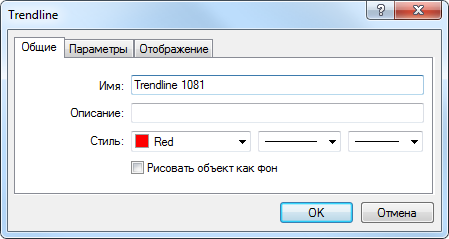
Здесь доступны:
- Имя — уникальное название объекта в пределах одного графика, которое ему присваивается автоматически. Записав в поле другое название, можно изменить его. Такие имена позволяют легко выделять объект среди множества однотипных;
- Описание — текстовое описание объекта, также позволяющие выделять его из множества однотипных. Кроме того, эти описания могут выводиться на график, если включена опция "Показывать описания объектов" в настройках графика;
- Стиль — стиль линий объекта. Здесь можно выбрать цвет, вид и толщину линий;
- Рисовать объект как фон — рисовать объект в фоновом слое, под графиком. Для фигур и каналов (кроме канала Фибоначчи) включение опции "Рисовать объект как фон" дает заливку объекта.
Во вкладке "Параметры" можно изменить координаты точек привязки объекта на графике. В полях "Время" задаются временные координаты точки привязки объекта. А в полях "Значение" — координаты привязки по вертикальной оси графика или индикатора. У объекта может быть от одной до трех координат.


Для некоторых объектов во вкладке "Параметры " используются дополнительные опции:
- Угол в градусах — угол наклона объекта в градусах против часовой стрелки;
- Масштаб — соотношение единиц вертикальной (пипсы) и горизонтальной (бары) осей объекта. Обычно при построении графиков количество пикселов в единице горизонтальной оси (шкала времени) отличается от их количества в единице на вертикальной оси (шкала цен). Масштаб 1:1 приводит их к одинаковому значению. Изменение этого параметра для отдельных объектов меняет данное соотношение;
- Код значка — код объекта;
- Луч — отображать в виде лучей трендовые линии объекта;
- Точка привязки — один из углов окна графика, к которому привязана текстовая метка;
- По оси X: — расстояние в пикселах от угла привязки до текстовой метки по горизонтали;
- По оси Y: — расстояние в пикселах от угла привязки до текстовой метки по вертикали.
Во вкладке "Отображение" можно изменять режим отображения объекта на различных таймфреймах (периодах). Данный объект будет показываться только на выбранных периодах. Эта возможность оказывается полезной, когда инструмент на разных таймфреймах имеет различные настройки. Вкладка "Уровни Фибоначчи" является специфичной и используется только для Фибо-инструментов. Здесь в виде таблицы приводится список уровней инструмента. Значения этих уровней можно изменить или удалить вовсе (кнопка "Удалить"). Также, воспользовавшись кнопкой "Добавить", можно создать дополнительный уровень. При этом если в поле "Описание" уровня записать "(%$)", то на графике также будет отображаться значение цены, соответствующее этому уровню. Кнопка "По умолчанию" устанавливает первоначальные значения. В нижней части вкладки приводится поле "Стиль", позволяющее настраивать цвет, вид и толщину уровней объекта.